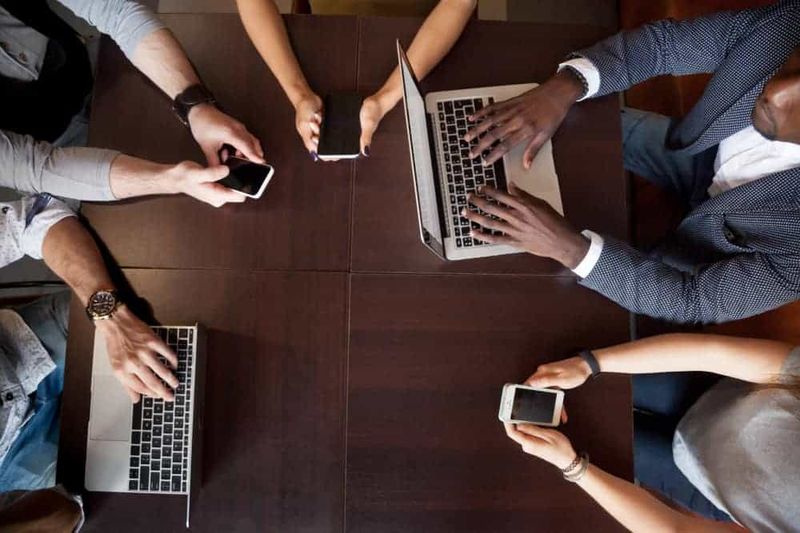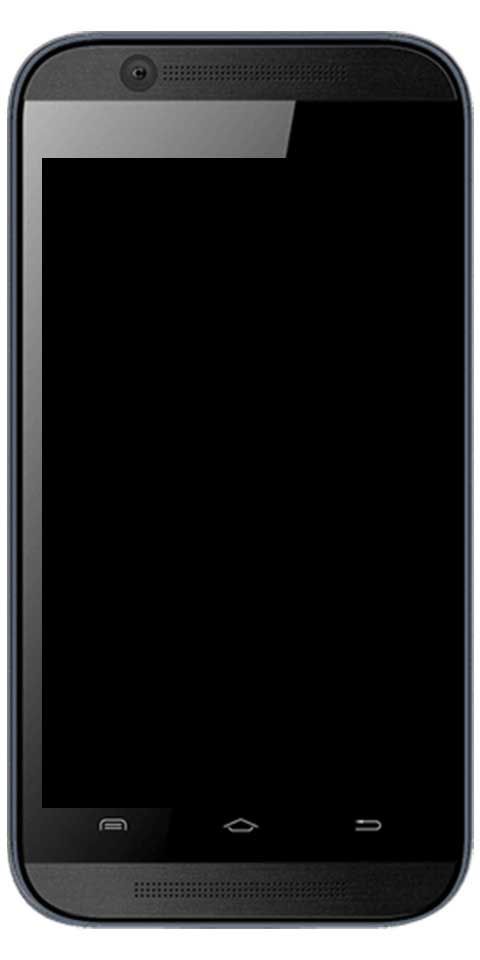Slik løser du uskarp videoavspilling i VLC Player
Vil du fikse uskarp videoavspilling i VLC-spiller? VLC-spiller kan spille av hvilken som helst filtype. Etter å ha hatt en MKV-fil som TV-appen og filmer i Windows 10 ikke kan spille, er VLC svaret. Appen kan gjøre mange ting i stedet for bare å spille media. Du kan også bruke den til å streame en live feed og også ta opp PC-skrivebordet. Når det er sagt, og i stedet for dets mange funksjoner, stammer VLC til tider mens du spiller av en video. Etter å ha spilt den samme filen ved hjelp av en annen app, og problemene forsvinner, vil du tilpasse VLC-spillerinnstillingene. Slik kan du løse avspilt videoavspilling i VLC.
Galaxy S7 Edge-kameraet fungerer ikke
Fix uskarpt videoavspilling -> Slå av akselerert videoutgang
Gå over til VLC-spilleren og gå til Verktøy> Innstillinger. Velg deretter 'Video' -fanen for å gå til videospesifikke innstillinger. Nederst i innstillingsgruppen 'Display'. Deretter kan du deaktivere alternativet 'Accelerated video output (Overlay)'. Trykk på 'Lagre' og prøv å spille av videofilen din igjen for å se om kryptering er borte. Hvis ikke, prøv den andre løsningen.
Spill av media fra lokal lagring

Etter å ha spilt en mediefil fra en ekstern eller nettverksstasjon eller en DVD, kan du prøve å kopiere den til skrivebordet og deretter spille den av igjen. Det fungerer når en fil som spilles uten problemer, plutselig begynner å stamme under avspilling. Noen ganger går stasjonene i hvilemodus, og VLC kan ikke spille filer ordentlig. Det er best å flytte media til det lokale lagringsområdet ditt før du spiller det av.
Fix uskarpt videoavspilling -> Forbedre nettverksbufring
Flytt deg helt til slutten av vinduet Innstillinger og velg 'Alle' under 'Vis innstillinger'. Da det utvider VLCs preferansepanel for å vise de avanserte innstillingene.
Fra vinduet Avanserte innstillinger velger du 'Input / Codecs' fra kolonnen til venstre. Ruten til høyre viser innstillinger for kodeker. Gå ned til “Avansert” -delen og vis for “Netwrok Caching (ms)”. Forbedre verdien av denne preferansen. Prøv å doble den og spill av videoen igjen.
smart tv med leie-app
Det vil ta litt prøving og feiling for å sjekke ut, men å forbedre nettverksbufrekvensen kan løse kryptert videoavspilling i VLC.
Hvis ingenting fungerer
Prøv å spille av filen i en annen app. Hvis appen enkelt kan spille av filen uten å kryptere den, står du overfor kodekproblemer i VLC. Det kan være lurt å installere den nye kodeken, ellers kan en kodek ha blitt skadet eller ødelagt. Når filen heller ikke kan spilles av i noen annen app, er det mulig at selve filen er ødelagt.
iTunes iPod vises ikke
Imidlertid er alle mediefiler kodet slik at de kan spilles av. Hvis de ikke kan kode riktig eller komprimert for mye, kan filkvaliteten synke til det punktet de begynner å stamme under avspilling. I denne situasjonen er det ikke mye du kan gjøre. Prøv å installere en fersk eller ekte kopi av filen om nødvendig.
Konklusjon:
Her handler alt om Fix Blurry Video Playback. Jeg håper du enkelt kan løse problemet etter å ha fulgt trinnene ovenfor. Hvis du vil dele noen annen metode, så gi oss beskjed nedenfor i stedet for dette!
Les også: